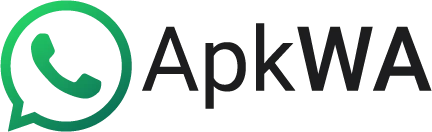Что такое канал WhatsApp? Как творить на iOS, Android и ПК
Каналы WhatsApp — это инструменты для односторонней трансляции, которые дают вам возможность следить за людьми и организациями, чтобы получать от них важные обновления. Тогда как, как администратор, вы можете отправлять фотографии, видео, стикеры, опросы и текст. Это самая частная служба вещания, где WhatsApp обеспечивает личную информацию как подписчиков, так и администратора.
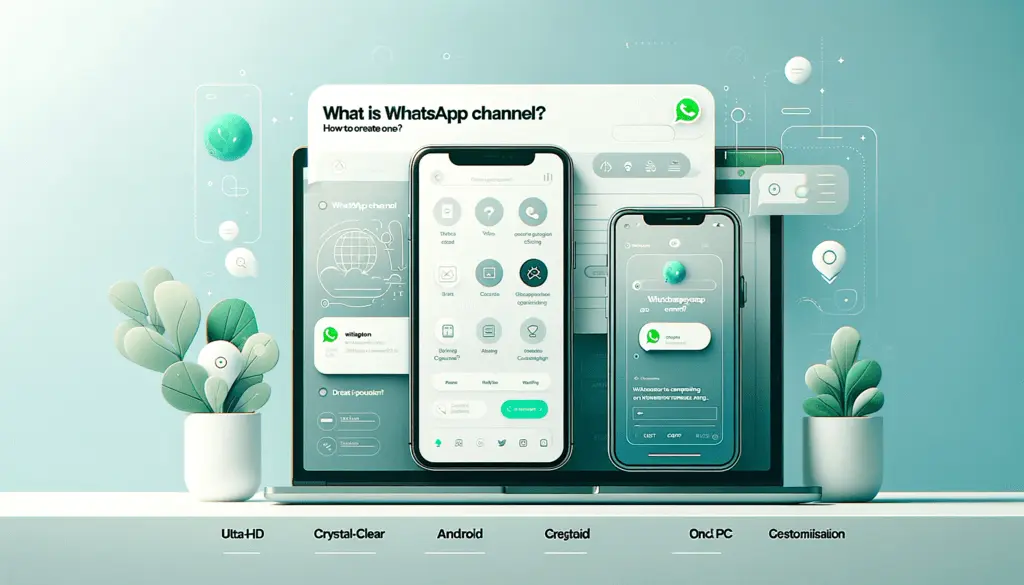
Как создать каналы WhatsApp на iOS, Android и ПК
Если у вас есть учетная запись WhatsApp, вы имеете право создавать каналы WhatsApp. Однако следующие шаги являются для вас простым руководством:
- В WhatsApp нажмите на значок канала. Для iOS/android нажмите вкладку «Обновления».
- Теперь нажмите на значок плюса (+), чтобы добавить новый канал.
- Нажмите Продолжить.
- Теперь добавьте название и описание для своих каналов.
- После успешного создания канала вы можете поделиться ссылкой на него с кем угодно.
Элементы управления владельцем канала:
Как владелец канала, вы можете осуществлять на своем канале следующие действия:
- Приглашать и увольнять других администраторов канала. Другие администраторы не могут добавлять или удалять администраторов.
- Владелец канала может добавлять или удалять администраторов канала.
- Только владелец канала может удалить их канал.
- Они могут выполнять все функции администратора канала.
Админ контролирует:
Как администратор канала вы имеете следующие возможности управления своим каналом.
- Вы можете выполнить некоторые общие настройки, такие как название канала, значок, смайлы, реакции, описание канала и т. д.
- Посмотрите видимость других администраторов канала.
- Вы можете делиться, редактировать или удалять обновления канала. Редактирование или удаление обновлений канала не требует одобрения владельца канала.
- Хотите ли вы, чтобы каталог вашего канала был доступен для обнаружения в каталоге.
- Вы сами контролируете, кто может следить за вашим каналом.
Пригласить или уволить администраторов канала:
Для помощи вы можете добавить на свой канал до 16 соадминистраторов. Они могут помочь вам в настройках канала, редактировании и удалении различных обновлений канала.
- Отправить приглашение администратору канала можно только через личный WhatsApp, а не со своего канала.
- Как владелец вы увидите всех администраторов своего канала вверху списка подписчиков.
Отредактируйте обновление канала:
Вот как можно отредактировать обновление канала:
- Чтобы отредактировать любое обновление, просто нажмите кнопку «Изменить».
- Отредактируйте свои обновления и сохраните их.
- Для написания названия канала можно использовать только 100 символов.
Поделитесь своим каналом:
Чтобы поделиться своим каналом, вам необходимо получить ссылку на свой канал и поделиться ею со всеми, к кому вы хотите присоединиться.
- Для этого сначала нажмите на иконку канала.
- Нажмите на свой канал, чтобы открыть страницу с информацией о нем.
- Нажмите на название своего канала и скопируйте его.
- Поделитесь им, вставив его куда угодно.
Удалить обновление со своего канала:
WhatsApp хранит данные, которыми делятся каналы, до 30 дней. Таким образом, ни один канал WhatsApp не заполняет ваши устройства мультимедийными файлами, из-за чего они быстрее исчезают. Однако вы можете удалить любое обновление до этого времени в соответствии с вашими требованиями. Следующим образом вы можете удалить любое обновление канала WhatsApp:
- В своем канале WhatsApp нажмите вкладку «Обновить».
- Теперь нажмите и удерживайте обновление, которое хотите удалить.
- При удалении обновлений выберите «Удалить для всех».
- Наконец, вы получите уведомление «Вы удалили это обновление». А ваши подписчики получат уведомление «Это обновление было удалено».
Однако необходимо иметь в виду следующие моменты:
- Даже после удаления любых обновлений загруженные данные, включая изображения, видео и другие медиафайлы, невозможно удалить.
- Все, что было опубликовано на других платформах из ваших каналов WhatsApp, не будет удалено.
- Обновления, которые пересылаются между пользователями WhatsApp или публикуются за пределами платформы, не будут удалены.
- Удаление или редактирование обновления канала WhatsApp возможно только в течение 30 дней.
Как пригласить людей стать администраторами вашего канала?
Вы можете выполнить следующие действия, чтобы пригласить людей стать администраторами вашего канала:
- Нажмите на свой список подписчиков.
- Нажмите на выбранный контакт.
- Выберите «Пригласить в качестве администратора канала».
- Если ваш контакт находится за пределами ваших подписчиков. Добавьте сообщение в приглашение и отправьте его своим контактам.
Как уволить администратора?
- Чтобы отстранить кого-либо от должности администратора, коснитесь списка подписчиков.
- Нажмите на имя администратора, которого хотите уволить.
- Выберите «Отключить от имени администратора» и нажмите «ОК».
- Однако предыдущий администратор останется в вашем списке подписчиков.
Рекомендации по увеличению вовлеченности на вашем канале WhatsApp
- Сосредоточьтесь на конкретной теме.
- Пишите коротко и по делу.
- Предоставляйте необходимый и полезный контент.
- Держите свой канал в курсе свежей и актуальной информации.
- Соблюдайте правила канала WhatsApp.
- Кроме того, вы также можете получить помощь от Правила канала WhatsApp.
Перспективы:
Каналы WhatsApp — отличный способ собрать вокруг себя огромное сообщество по вашим интересам. Вы можете творчески использовать эту платформу как влиятельный человек, маркетолог или публичный человек.
Например, как бизнесмен вы можете использовать каналы для повышения осведомленности о своем бизнесе и в качестве инструмента для других маркетинговых стратегий.